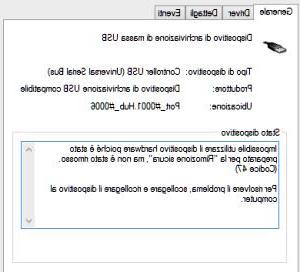Como ligar e desligar um telefone celular, tablet, computador, TV ou modem se eles estiverem congelados e não funcionarem
 Ao usar smartphones, laptops, tablets ou qualquer outro dispositivo eletrônico, de qualquer marca ou modelo, podemos nos deparar com um problema irritante: durante o uso ou após uma reinicialização, a tela congela e não responde mais aos comandos, permanecendo congelado sem nenhuma esperança aparente de ligá-lo novamente ou reiniciá-lo. Supondo que não seja um problema de hardware (o que é sempre muito sério), neste guia, mostraremos como fazê-lo reinicie todos os dispositivos bloqueados, através de procedimentos altamente específicos.
Ao usar smartphones, laptops, tablets ou qualquer outro dispositivo eletrônico, de qualquer marca ou modelo, podemos nos deparar com um problema irritante: durante o uso ou após uma reinicialização, a tela congela e não responde mais aos comandos, permanecendo congelado sem nenhuma esperança aparente de ligá-lo novamente ou reiniciá-lo. Supondo que não seja um problema de hardware (o que é sempre muito sério), neste guia, mostraremos como fazê-lo reinicie todos os dispositivos bloqueados, através de procedimentos altamente específicos.Se não conseguirmos resolver isso, recomendamos que você leve imediatamente o aparelho a um centro de serviço ou a um técnico, que certamente poderá analisar o problema e oferecer uma solução mais eficaz (principalmente se o problema for de uma natureza de hardware).
Reinício forçado de um smartphone ou tablet bloqueado
Um dos primeiros remédios para desbloquear um telefone ou tablet com tela bloqueada (ou seja, você vê os ícones, mas os toques não funcionam e tudo parece "congelado") é pressione e segure o botão liga / desliga por mais de 20 segundos: após esse período, o dispositivo será reiniciado sozinho e poderemos ver se o problema foi temporário ou merece uma investigação mais aprofundada.
Se o método anterior não funcionar, podemos tentar retirar a bateria da caixa (pelo menos dos smartphones e tablets que ainda o permitem), de modo a retirar a fonte de alimentação do sistema; esperamos 2 minutos, reconecte a bateria e pressione o botão liga / desliga para ver se o sistema se recuperou.
Se a bateria não for removível, vamos tentar pressione todas as teclas disponíveis no dispositivo por 20 segundos (agora apenas o botão de volume e o botão liga / desliga permanecem em quase todos os modelos): teremos que desligar a placa lógica e reiniciar o sistema, mesmo que esteja bloqueado.
O último recurso para um smartphone ou tablet envolve conectar o cabo de carregamento USB no soquete apropriado: se o sistema reiniciar ou reiniciar, mas não aceitar mais entradas de toque na tela, desligamos e reiniciamos o sistema para verificar se a situação está correta. fica melhor.
Para Android, recomendamos que você também leia nossos guias sobre como Reinicie o Android no modo de segurança em cada smartphone e quanto Redefina e restaure o Android mesmo se o celular ou tablet não iniciar. Para iPhone e iPad, recomendamos seguir o procedimento de recuperação recomendado no guia sobre como Redefinição de fábrica do iPhone e iPad apagando e restaurando dados.
Ligue ou desbloqueie um PC bloqueado
No caso de um computador, podemos restaurar um sistema operacional bloqueado (não podemos mais mover o cursor do mouse, além da tecla WIN no teclado não abrir o menu Iniciar) simplesmente pressionando a tecla Limpar, encontrado em praticamente qualquer gabinete de PC de mesa.
No laptop dificilmente encontraremos um botão de reset dedicado, mas neste caso é suficiente pressione e segure o botão liga / desliga por pelo menos 20 segundos, para iniciar o procedimento de desligamento da placa-mãe (brutal, mas eficaz).
Qualquer que seja o sistema em uso, sempre podemos remover a tomada (e a bateria, no caso de laptops), para que o computador desligue imediatamente.
Se depois de reiniciar o sistema a situação não melhorar, recomendamos que você leia nossos guias sobre O que fazer se o Windows 10 congelar ou ficar mais lento e como Restaure ou reinstale o Windows sem perder nenhum dado pessoal.
Reinicie ou desbloqueie um modem bloqueado
O problema diz respeito ao modem doméstico, que não quer mais navegar ou tem problemas com alguns dos dispositivos conectados? Neste caso, o método "socket" é sempre o mais eficaz: removemos o soquete que alimenta o modem, esperamos apenas 2 minutos e então ligamos novamente o nosso modem. Se tudo correu como esperado, o modem voltará a funcionar corretamente após alguns minutos de inicialização (o tempo que leva para restaurar a conexão, ativar as portas Ethernet e a rede Wi-Fi).Para outros problemas relacionados ao modem (luzes que não acendem ou luzes sempre acesas, navegação interrompida, etc.), recomendamos que você leia nossos guias em Como redefinir o modem e LED vermelho do modem (sem Internet): o que fazer antes de ligar para obter assistência.
Se nosso modem costuma apresentar sinais de bloqueio ou instabilidade, talvez seja hora de substituí-lo por um mais eficiente, como os recomendados em nosso guia de Melhor modem para comprar (fibra, banda dupla, AC sem fio).
Forçar a reinicialização ou desbloquear uma Smart TV bloqueada
Mesmo as TVs podem apresentar grandes problemas, dada a quantidade de tecnologia que trazem consigo! As Smart TVs modernas são, na verdade, pequenos computadores, capazes de trabalhar com aplicativos dedicados e fazer interface com a maioria dos outros dispositivos inteligentes.Mas o que nós podemos fazer se a Smart TV travar, não mudar de canal ou não mostrar mais aplicativos? Como já visto para o modem, o método socket também é útil neste caso: removemos brutalmente o plugue de alimentação por 2 minutos, então vamos tentar ligá-lo e ver como a TV reage. Se a TV não quiser saber que está funcionando, pouco podemos fazer: melhor entrar em contato com o suporte do fabricante e ver se é possível reparar ou substituir o aparelho defeituoso.
Nossa TV não tem recursos inteligentes? Em vez de comprar uma Smart TV (mais delicada), podemos trazer aplicativos e conectividade com a internet para cada TV, conforme descrito em nosso guia sobre Transforme qualquer TV em Smart TV com o Chromecast.
conclusões
Como vimos, em muitos dispositivos, basta remover o plugue de alimentação para resolver problemas relacionados a congelamentos, congelamentos repentinos e sistemas que não respondem. Em smartphones, tablets e modems, a situação pode ser mais difícil de resolver, pois o problema geralmente é de natureza de hardware.Se fosse apenas um programa de PC para travar, não precisaríamos ser tão trágicos! Podemos nos limitar a seguir os conselhos descritos no guia aqui -> Se um programa travar e parar de responder, solucione erros e problemas de travamento (Windows).
Caso o problema seja nos notebooks, podemos prosseguir com a recuperação lendo nosso guia para Redefinição de fábrica em PCs e laptops (Acer, Asus, HP, Dell, Lenovo, Toshiba etc.).